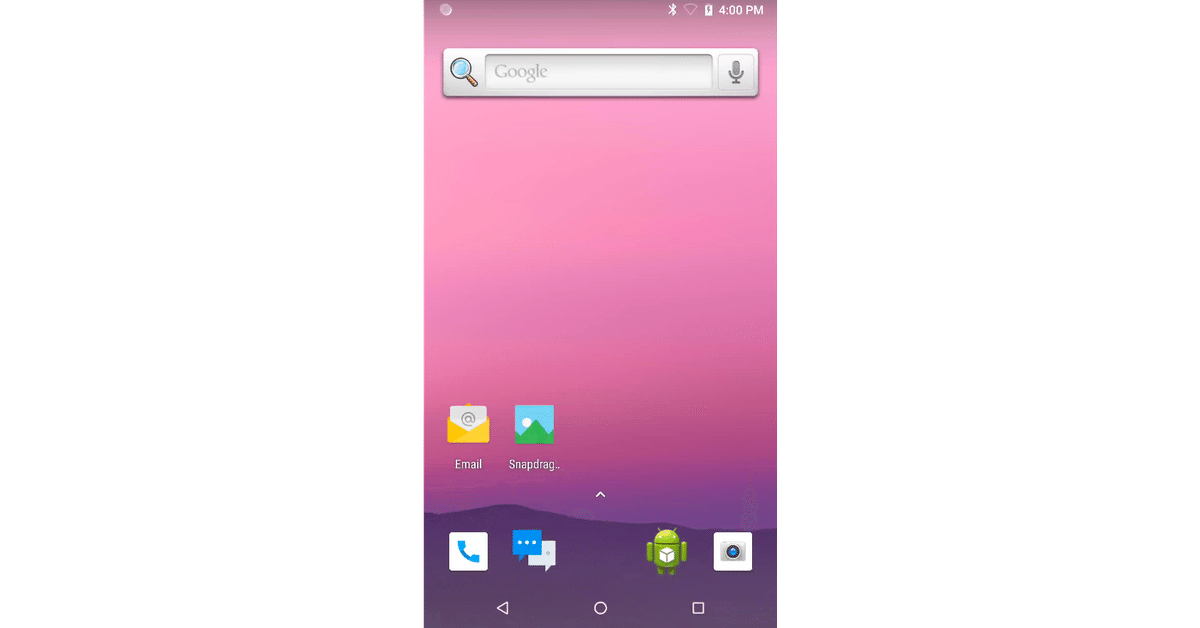
scrcpy : パソコン上でUSB接続されたAndroid端末の表示と操作
1. scrcpy
「scrcpy」は、パソコン上でUSBで接続されたAndroid端末の表示と操作を行うアプリケーションです。Linux / Windows / macOSで利用できます。
「Nreal」の「Computing Unit」は、ディスプレイのないAndroid端末なので、「scrcpy」を使うことで各種設定を行うことができます。
2. 必要条件
Android端末は、API 21(Android 5.0)以降で、adbデバッグが有効になっている必要があります。
3. インストール
◎ Linux
$ apt install scrcpy◎ Windows
scrcpy-win64-v1.12.1.zip
◎ macOS
$ brew install scrcpy4. 実行
Android端末をパソコンに接続して、以下のコマンドを実行します。
$ scrcpy5. ショートカット
ショートカットは、次のとおりです。macはCtrlではなくCmdを使います。
・全画面モードに切り替え: Ctrl+f
・ウィンドウのサイズを1:1に変更(ピクセル単位): Ctrl+g
・ウィンドウのサイズを変更して黒い境界線を削除: Ctrl+x | ダブルクリック
・HOME: Ctrl+h | 中クリッ
・BACK: Ctrl+b | 右クリック
・APP_SWITCH: Ctrl+s
・MENU: Ctrl+m
・VOLUME_UP: Ctrl+ ↑
・VOLUME_DOWN: Ctrl+ ↓
・POWER: Ctrl+p
・電源オン: 右クリック
・端末の画面をオフ(ミラーリングを維持): Ctrl+o
・画面の回転: Ctrl+r
・通知パネルを展開: Ctrl+n
・通知パネルを折りたたむ: Ctrl+Shift+n
・端末のクリップボードをコンピューターにコピー: Ctrl+c
・コンピュータのクリップボードを端末に貼り付け: Ctrl+v
・コンピュータのクリップボードを端末にコピー: Ctrl+Shift+v
・FPSカウンターを有効/無効(標準出力): Ctrl+i
6. ファイルのドロップ
◎ APKのインストール
APKをインストールするには、APKファイル(末尾が.apk)を「scrcpy」のウィンドウにドラッグ&ドロップします。
◎ ファイルを端末にプッシュ
ファイルを端末の「/sdcard/」にプッシュするには、(非APK)ファイルを「scrcpy」のウィンドウにドラッグ&ドロップします。
この記事が気に入ったらサポートをしてみませんか?
